
スキャンの状況や履歴を確認する
文書の送信/保存状況を確認したり、送信/保存した文書の通信履歴を確認したりすることができます。
 |
個人認証管理を使用しているときに、ログインユーザーが<状況確認>画面で他人のジョブを操作できないように設定できます。<認証ユーザー以外のジョブの操作制限> |
送信/保存の状況を確認する
1
<状況確認>を押す
2
<送信>  <ジョブ状況>を押す
<ジョブ状況>を押す
 <ジョブ状況>を押す
<ジョブ状況>を押す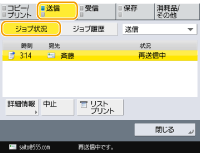
3
状況を確認する
文書を選んで<詳細情報>を押すと、宛先やページ数などの詳細情報が確認できます。
文書を選んで<中止>を押すと、送信/保存を中止することができます。
<リストプリント>を押すと、表示されている送信/保存状況が一覧プリントできます。
 |
<詳細情報>  <再送信>を押すと、送信/保存エラーになった文書を再送信/再保存できます。別の宛先を指定するときは、<宛先変更>を押してください。同じ送信/保存手段の宛先が複数指定されている文書は、<同報リスト>を押して宛先を選んでから<再送信>または<宛先変更>を押します。 <再送信>を押すと、送信/保存エラーになった文書を再送信/再保存できます。別の宛先を指定するときは、<宛先変更>を押してください。同じ送信/保存手段の宛先が複数指定されている文書は、<同報リスト>を押して宛先を選んでから<再送信>または<宛先変更>を押します。再送信/再保存は<エラージョブクリア>が<OFF>に設定されているときに行うことができます。<エラージョブクリア> 送信/保存エラーになった文書の他、送信/保存時刻が設定されている文書も宛先を変更することができます。ただし、複数の宛先が指定された送信/保存中の文書や、新規宛先の入力が制限されている(新規宛先の入力を制限する)ときは、宛先を変更できません。 |
正しく送信/保存されたか確認する
1
<状況確認>を押す
2
<送信>  <ジョブ履歴>を押す
<ジョブ履歴>を押す
 <ジョブ履歴>を押す
<ジョブ履歴>を押す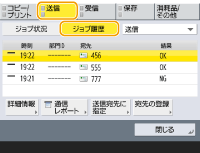
正しく送信/保存されたか確認する
問題なく送信/保存された文書には<結果>欄に<OK>と表示されます。<NG>と表示されている場合は、送信/保存を中止したか、エラーが発生したことを示しています。
文書を選んで<詳細情報>を押すと、詳細情報が確認できます。詳細情報の<終了コード>欄に表示される3桁の数字はエラーコードです。エラーコードを元にエラーの原因や処置方法を確認できます。エラーコードごとの対処方法
<通信管理レポート>を押すと、表示されている送信/保存履歴を一覧プリントできます。
 |
送信履歴から宛先を登録する<状況確認>画面の送信履歴から、アドレス帳やワンタッチボタンに宛先を登録することができます。宛先を直接入力する手間が省け、また誤入力による誤送信を防止することができます。アドレス帳に宛先を登録する ワンタッチボタンに宛先を登録する |